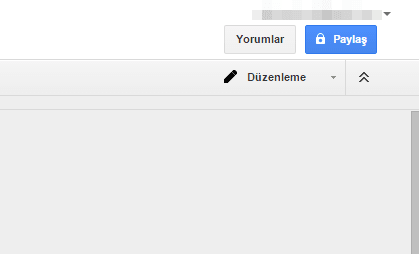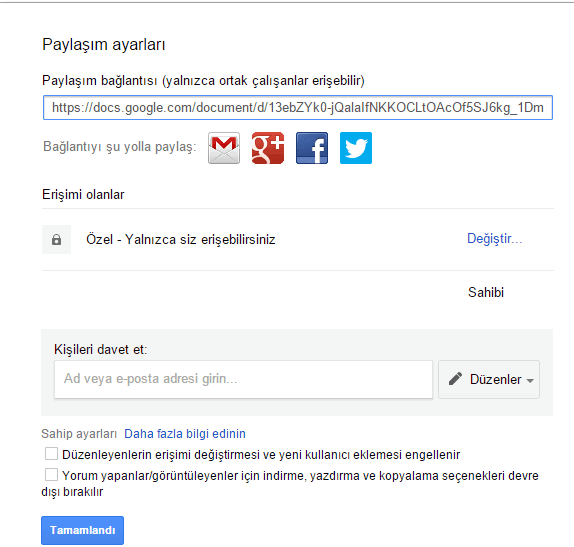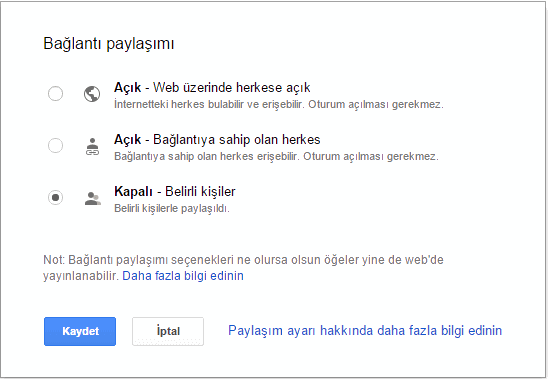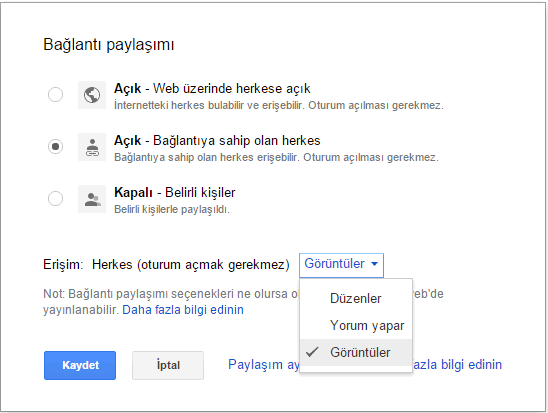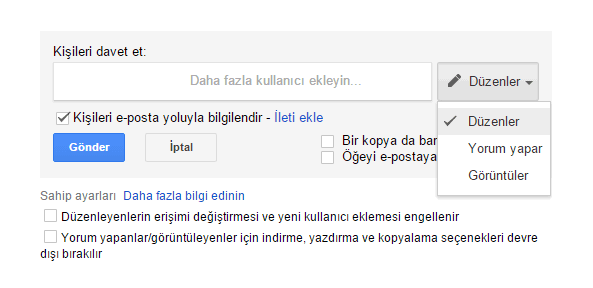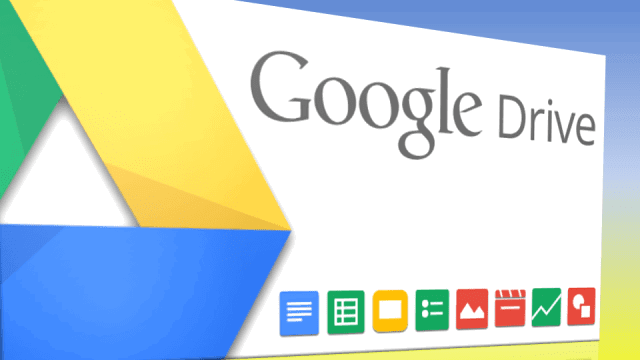
Google’ın popüler bulut depolama servisi Google Drive’da Dosya Paylaşımı Nasıl Yapılır bu yazımızın konusunu oluşturuyor.
İnternet siteleri olanlar dosya paylaşımı yaparken bazı problemlerle karşı karşıya kalabilirler.
- Dosyalarını kendi sitesine yüklemek isteyenler sunucularında yer sıkıntısı veya trafik sıkıntısı yaşayabilirler.
- Sitelere atılan dosyalarzamanda süre sorunu veya download, indir gibi yazıları bulmada problem yaşarlar, ya da istenmeyen resimler görünebilir.
Google drive, yandex drive gibi sistemler sayesinde bu sorun ortadan kalkıyor. Bu gibi sistemlere dosya yükleyerek rahatça paylaşım yapabilirsiniz ve isteyenler rahatlıkla beklemeden bilgisayarına dosyaları kaydedebilirler.
Google Drive’da Dosya Paylaşımı Nasıl Yapılır?
1 Hazırladığınız doküman ya da dosyalarımız tam anlamıyla hazır hale geldiğinde, dosyamızı açıyoruz. Sağ üst köşede yer alan Paylaş butonuna tıklıyoruz.
2 Alt kısımdaki Gelişmiş seçeneğine tıkladıktan sonra yukarıdaki gibi bir pencere açılacaktır. Paylaşım bağlantısı kısmında yer alan bağlantıyı kullanabileceğiniz gibi, mail adresleri yazarak da paylaşım yapabilirsiniz. Paylaşım bağlantısını göndermeden daha öncesinde, Erişimi olanlar kısmından izinleri ayarlamamız gerekiyor.
3 Özel – Yalnızca siz erişebilirsiniz bölümünün hemen yanında yer alan Değiştir butonuna tıklıyoruz. Gördüğünüz gibi üç farklı seçenek bulunuyor. Açık – Web üzerinde herkese açık seçeneğini işaretlediğinizde, herkese erişim için izin vermiş oluyorsunuz. Hemen altındaki Açık – Bağlantıya sahip olan herkes seçeneğiyle de, biraz önce bahsettiğimiz gibi sadece bağlantıyı paylaştığınız kişi tarafından görüntülenecektir. Kapalı seçeneğinde ise sadece belirlediğiniz kişilerin erişimine izin vermiş olacaksınız.
4 Bağlantı paylaşımı bölümündeki seçeneklerden birini işaretlediğinizde, erişim izni verdiğiniz kişilerin doküman üzerinde ne gibi yetkilere sahip olduğunu belirleyebileceğiniz menü açılacaktır. Görüntüler, Düzenler ve Yorum Yapar seçeneklerinden size uygun olanı işaretledikten sonra Kaydet butonuna basarak bir önceki ekrana dönebilirsiniz.
5 Kişileri davet et alanındaki kutuya e-posta adresi ya da isim girerek de paylaşım yapabilirsiniz. Daha önce e-posta gönderip aldığınız kişiler ve mail listenizdeki kişiler bu bölümde görünecektir. Kutunun hemen yanındaki açılır menüden de yine erişim yetkilerini ayarlayabilirsiniz. Alt kısımdaki Sahip ayarları bölümünü de, dökümanı paylaşıp yetkilendirdiğiniz kullanıcıların; dökümanı başkalarıyla paylaşması, düzenleyenlerin erişimi değiştirmesi, indirme, yazdırma ve kopyalama seçenekleri gibi ayarları kısıtlamak için kullanabilirsiniz.